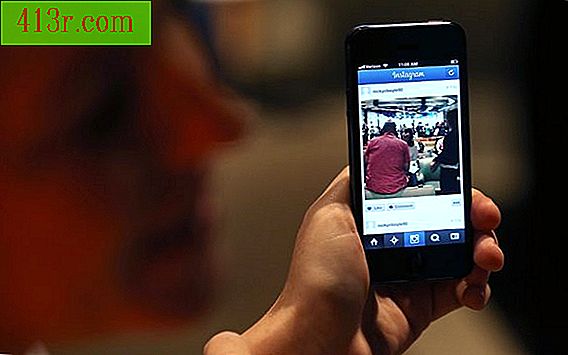O que fazer se o touch pad do seu laptop não funcionar?

Cuidados básicos
A sensibilidade do touch pad pode ser afetada por temperaturas extremas. O registro de movimento pode ser afetado pelo suor e pelo óleo; portanto, certifique-se de que suas mãos e o touch pad estejam limpos e que o laptop não esteja superaquecendo. Muitos touch pads têm um seguro físico para evitar que você interaja com eles acidentalmente quando não quiser usá-los. Uma trava deslizante ou faixa ao lado do touchpad indicará seu status.
Verificar problemas de software
Se o touch pad ainda não funcionar, provavelmente é um problema de software. Reinicie o laptop no modo de segurança. Neste modo, apenas os controladores do pad são carregados, mas não o software de gerenciamento do mesmo. Então, se funciona no modo de segurança, você sabe que o problema é o software. Desinstale o software. Vá para Adicionar / Remover Programas no Painel de Controle.
Se o seu touch pad não funcionar no modo de segurança, você terá que remover o software, bem como um processo de remoção, porque isso e os drivers podem estar causando problemas. Pressione a tecla Windows e, em seguida, com as teclas de seta, navegue até o Painel de controle e Adicionar / remover programas. Remova o software que menciona o seu touch pad. Você precisará usar a tecla Tab várias vezes para acessar o botão "Excluir". Quando você remover o software, reinicie o laptop. Para fazer isso, pressione a tecla Windows e, em seguida, a seta superior para navegar até o menu de desligamento.
Verifique os problemas do driver
Se ainda estiver quebrado, pode ser um problema de driver. Você pode querer conectar um mouse externo neste ponto, embora geralmente não seja uma boa idéia introduzir hardware adicional quando você tenta consertar o que existe.
Vá para o Gerenciador de dispositivos para remover os drivers. Pressione a tecla Windows e digite Painel de Controle> Sistema> Guia Hardware, Gerenciador de Dispositivos. Use a tecla Tab para navegar pela janela Propriedades do sistema. Vá para "Mouse e outros dispositivos apontadores" pressionando a tecla Tab e navegando com a seta inferior. Pressione a seta para a direita para expandir o menu. Escolha o driver do mouse e pressione a tecla de menu no teclado, que geralmente está entre a barra de espaço e a tecla Ctrl direita. Navegue até a opção Desinstalar com a seta inferior. Pode haver uma categoria chamada "Outros dispositivos" no Gerenciador de dispositivos. É para onde vão todos os dispositivos não reconhecidos. Expanda esse menu e exclua esses dispositivos.
Reinicie seu laptop novamente. Se o Windows não reconhecer o touch pad e reinstalar os drivers nesse momento, você provavelmente precisará verificar com o fabricante. Você deve ser capaz de usar um mouse externo nesse meio tempo.